Darbas su „Test Studio“
Šiame greito pasirengimo darbui vadove kursite bandymus, skirtus drobės programai „Kudos“. Taip pat galite analizuoti ir atrasti testavimo koncepcijas ir taikyti jas, kad galėtumėte rašyti bandymus savo drobės programoms. Pavyzdinė programa „Kudos“ – tai darbuotojų įtraukimo programų rinkinio dalis, kurią galima atsisiųsti iš darbuotojų patirties darbo pradžios rinkinio.
Peržiūrėkite šį vaizdo įrašą ir sužinokite, kaip dirbti su „Test Studio“:
„Test Studio“ atidarymas
Prisijunkite prie Power Apps.
Sukurkite naują programą arba redaguokite esamą programą.
Įrašykite programą į Power Apps, kad atidarytumėte „Test Studio“.
Pastaba
Prieš rašydami programos bandymus, turite įrašyti programą.
Kairiojoje naršymo juostoje pasirinkite Išplėstiniai įrankiai.
Pasirinkite Atidaryti bandymus, kad atidarytumėte „Test Studio“ šiai programai. Šis veiksmas atidaro „Test Studio“ naujame naršyklės skirtuke.
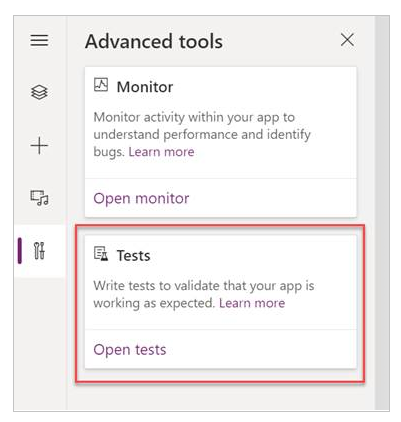
Pastaba
Bandymai publikuojami ir saugomi programos pakete. Eksportuojant ir importuojant drobės programos paketą į kitą aplinką bus įtraukti visi bandymų aprašai, pvz., bandymų paketai ir jūsų sukurti bandomieji atvejai.
Bandymo paketo kūrimas
Pagal numatytuosius parametrus, bandymo paketas ir bandomasis atvejis kuriami „Test Studio“. Bandymų paketai naudojami bandomiesiems atvejams tvarkyti. Programoje gali būti vienas ar daugiau bandymų paketų. Naudodami numatytąjį bandymo paketą ir bandomąjį atvejį, galite iškart pradėti rašyti bandymus arba kurti naują bandymo paketą.
Pasirinkite Naujas paketas.
Atnaujinkite Bandymo paketo pavadinimas ir aprašas pažymėdami pagrindinio tinklelio laukus.
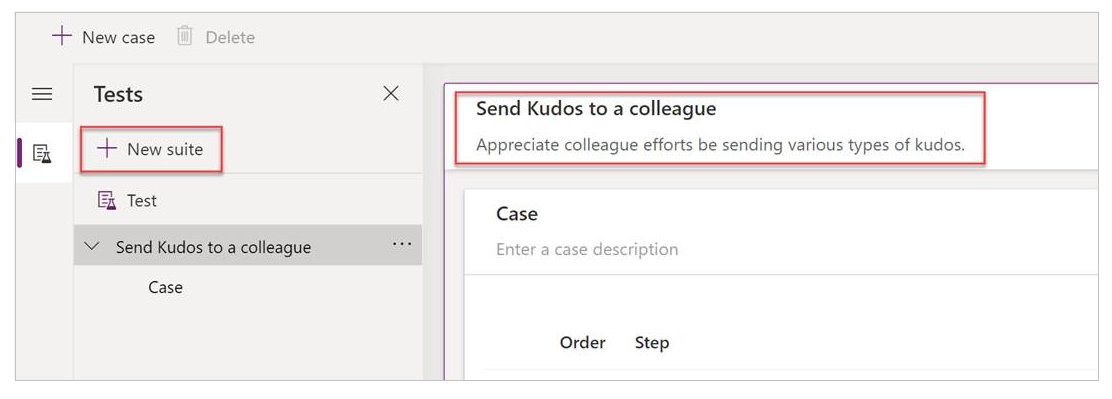
Bandomojo atvejo kūrimas
Atsižvelgdami į tai, kaip norite tvarkyti ar grupuoti bandymus, bandymo pakete galite sukurti kelis bandomuosius atvejus. Kiekvienu bandomuoju atveju galima išbandyti konkrečią programos funkciją arba funkcijų antrinį rinkinį.
- Pasirinkite bandymo paketą.
- Viršutiniame meniu pasirinkite Naujas atvejis, jei norite sukurti naują atvejį.
- Atnaujinkite Bandomojo atvejo pavadinimas ir aprašas pažymėdami pagrindinio tinklelio laukus.
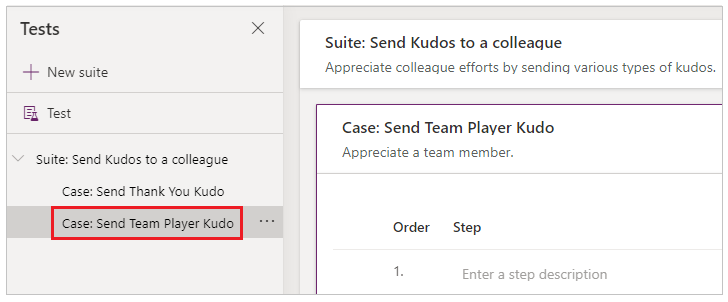
Bandomojo atvejo įrašymas
Bandomąjį atvejį sudaro bandomieji veiksmai. Bandomieji veiksmai rašomi naudojant Power Apps išraiškas, kurios atlieka užduotį. Naudodami įrašymo priemonę, galite automatiškai generuoti bandomuosius veiksmus, kai naudojate programą. Įrašę galite atnaujinti bandomąjį atvejį, įtraukti naujų veiksmų, naikinti veiksmus ir rašyti bandymo patvirtinimus, kad patikrintumėte bandymo rezultatą.
Pastaba
Tik publikuota programa atkuria įrašo režimu. Publikuokite visus nesenus programos pakeitimus prieš pradėdami įrašyti bandomąjį atvejį. Įrašymas nepublikavus naujausių pakeitimų lemia, kad naujausia programos publikuota versija atkuriama įrašo režimu.
Viršutiniame meniu pasirinkite Įrašas. Šis veiksmas atidaro išpublikuotą programą įrašymo režime naujame naršyklės skirtuke.
Svarbu
Įrašant esamame bandomajame atvejyje perrašomi jau esantys bandomieji veiksmai.
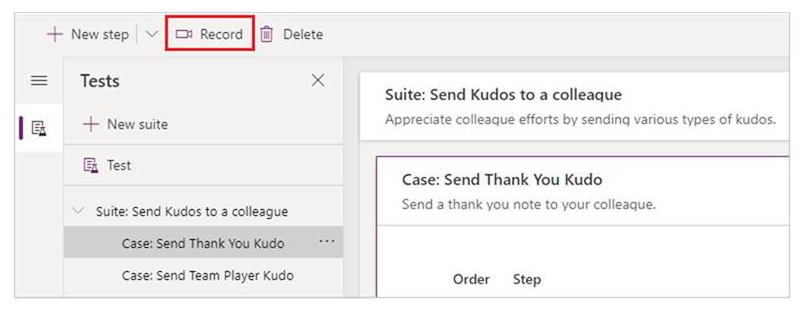
Sąveikaukite su programa. Jūsų veiksmai įrašomi kairiojoje srityje.
Baigus sąveiką, pasirinkite Atlikta. Jei norite, galite pasirinkti Atšaukti, kad grįžtumėte į „Test Studio“ nepradėję įrašyti sąveikų.
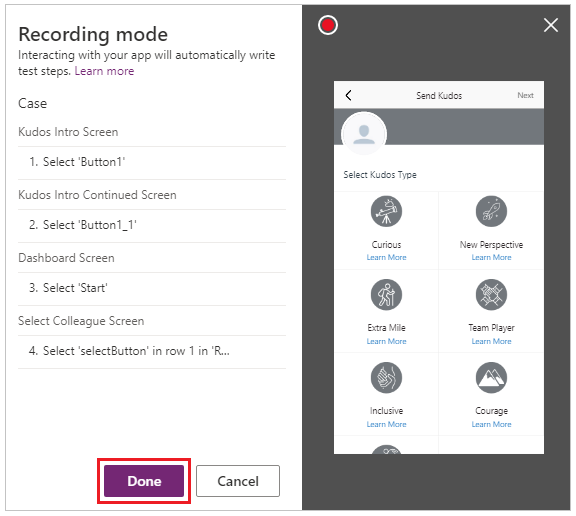
Peržiūrėkite bandomuosius veiksmus ir išraiškas, kurios buvo automatiškai sugeneruotos „Test Studio“.
Redaguokite žingsnio aprašo tekstą pagrindiniame tinklelyje, jei būtina. Taip pat galite naujinti bandomuosius veiksmus pasirinkdami pagrindiniame tinklelyje esančią formulę.
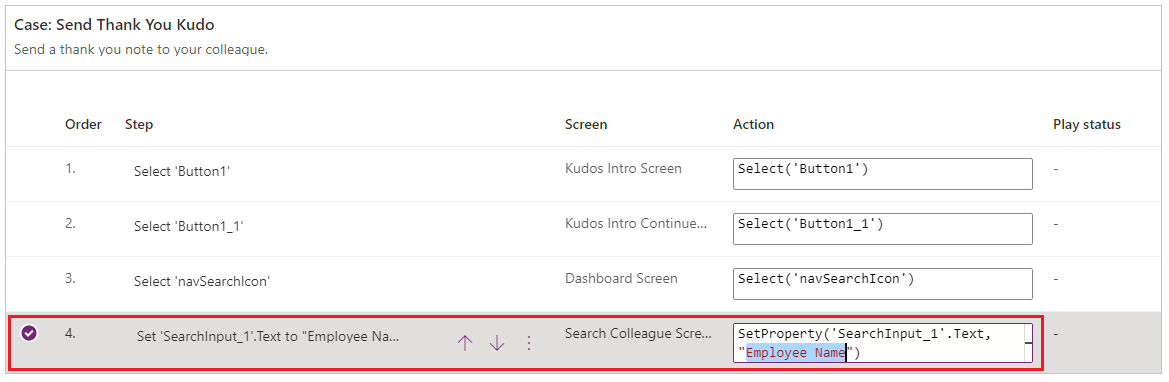
Bandomųjų veiksmų ir bandymo patvirtinimų įtraukimas
Kiekvienas bandomasis atvejis turi turėti numatomą rezultatą. „Kudos“ pavyzdyje vienas iš galimų rezultatų siunčiant „kudo“ yra naujo įrašo Microsoft Dataverse (Dataverse) duomenų bazėje sukūrimas Dabar turite atnaujinti testo atvejį ir įtraukti papildomus testo žingsnius tam, kad pativirtintumėte, jog įrašas buvo sėkmingai sukurtas.
Atlikite tolesnius veiksmus, kad patvirtintumėte sėkmingą įrašo sukūrimą.
- Inicijuokite „kudo“ įrašų skaičiaus duomenų bazėje kintamąjį bandomojo atvejo pradžioje.
- Inicijuokite „kudo“ įrašų skaičiaus duomenų bazėje kintamąjį bandomojo atvejo pabaigoje.
- Parašykite bandomojo teiginio išraišką, kad patikrintumėte jo didėjimą vienu skaičiumi. Jei skaičius nepadidėja vienu, testo patvirtinimas nepavyksta ir jūsų testo atvejis sužlunga.
Bandomųjų veiksmų ir bandymo patvirtinimų įtraukimas į „Kudos“ programą.
Pasirinkite „1 veiksmas“ arba aukščiau esantį veiksmą, kurį norite įterpti į naują veiksmą.
Viršutiniame meniu pasirinkite Įterpti aukščiau esantį veiksmą arba pasirinkite parinktį iš aktyvios eilutės. Šis veiksmas sukuria tuščią žingsnį.
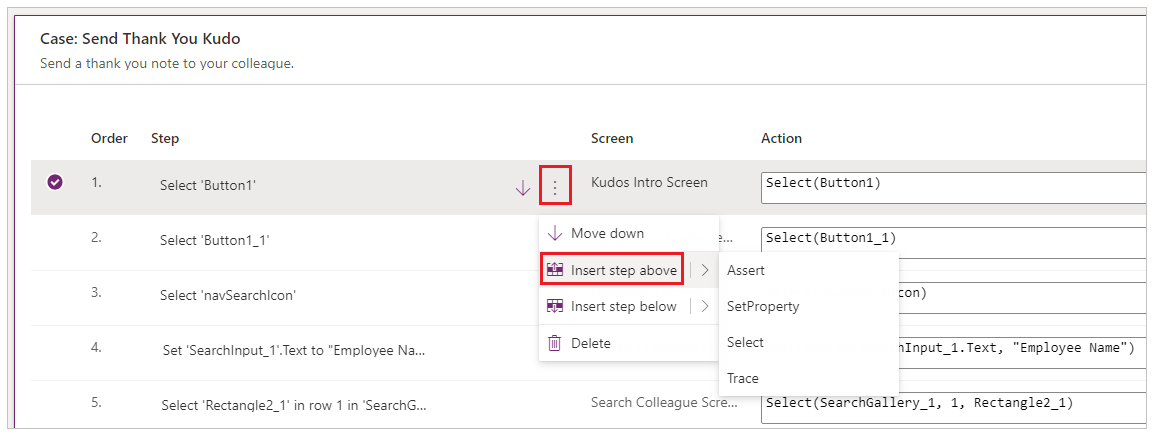
Pastaba
Kai pasirenkate Įterpti aukščiau esantį veiksmą, virš dabartinio veiksmo įtraukiamas naujas tuščias veiksmas. Taip pat galite naudoti veiksmus Tvirtinti, SetProperty, Pasirinkti arba Sekti. Taip įtraukiamas veiksmas su atitinkama formule, kurią galite redaguoti.
Atnaujinkite veiksmo aprašą. Pavyzdžiui, „Skaičiuoti „Kudo“ duomenų bazėje“.
Norėdami suskaičiuoti duomenų bazėje esančius įrašus prieš vykdydami bandymą, įveskite išraišką arba formulę į veiksmo įvestį.
Galite naudoti bet kurią palaikomą išraišką. Taip pat galite užklausti bet kurių duomenų šaltinių, rinkinių, kintamųjų ar vykdyti srautus esančius jūsų programoje bei sukurti naujus globalius kintamuosius ar rinkinius, kuriuos galite naudoti savo testuose.
Set(kudosBeforeTest, CountRows(Filter(Kudos, Receiver.Email = "someone@example.com")))```Select Step 2 or the step above which you want to insert a new step.
Select Insert a step above from the top menu or by selecting the option from the active row. This action creates an empty step.
Enter an expression or formula in the action input to Trace and write the kudosBeforeTest value to test the results record.
Trace("kudosBeforeTest : " & kudosBeforeTest);
Eikite į bandymo atvejo apačią ir įterpkite naują veiksmą, kad užbaigus bandymą įrašai būtų suskaičiuoti duomenų bazėje.
Set(kudosAfterTest, CountRows(Filter(Kudos, Receiver.Email = "someone@example.com")))```Add a final step to validate that the record count in the database has increased by a count of 1, and enter the following assertion action to verify:
Assert(kudosAfterTest = kudosBeforeTest + 1, "Kudos count incorrect. Expected : " & kudosBeforeTest + 1 & " Actual :" & kudosAfterTest)
Įrašykite bandomąjį atvejį viršutiniame meniu „Testu Studio“.
Bandymo atkūrimas
Galite atkurti įrašytą bandymą, kad patikrintumėte programos funkcionalumą. Galite atkurti visus bandymus viename bandymo pakete arba viename bandomajame atvejyje.
Prieš atkurdami įrašymą su naujausiais pakeitimais, turite publikuoti programą:
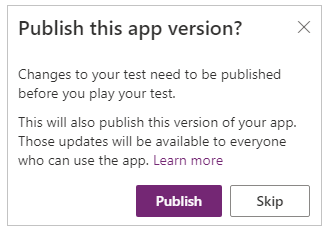
Svarbu
Jei praleidžiate publikavimą, įrašo atkūrime nebus naujausių bandymo pakeitimų. Paskutinis publikuotas bandomasis atvejis arba paketas bus atkurtas programoje.
PasirinkitePublikuoti tam, kad automatiškai išsaugotumėte ir išpublikuotumėte savo testą.

Pasirinkite bandymo paketą arba vieną bandomąjį atvejį.
Pasirinkite Atkurti. Publikuota programa atidaroma režimu Atkurti ir galite matyti bandomuosius veiksmus atkurdami automatiškai. Žalia varnelė rodo, kad sėkmingai įvykdytas bandomasis veiksmas. Jei veiksmo atlikti nepavyko, rodomas raudonas gedimo indikatorius kartu su gedimo pranešimu.
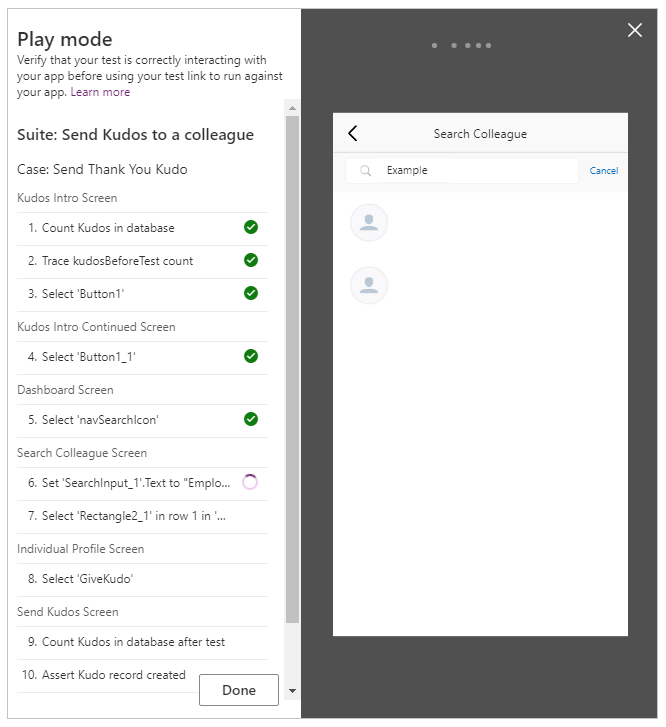
Pasirinkite Atlikta, kad grįžtumėte į „Test Studio“.
Nepavykęs patvirtinimas
Šiame skyriuje pakeisite bandymo patvirtinimą į nepavykusį bandymą.
Redaguokite patvirtinimo veiksmą pažymėdami išraiškos langelį.
Bandomajame veiksme atnaujinkite
+ 1į+ 2. Šis atnaujinimas reiškia, kad testas tikisi dviejų sukurtų įrašų, o tai nėra teisinga. Jei bandymas pavyko, duomenų bazėje turi būti sukurtas tik vienas įrašas.Assert(kudosAfterTest = kudosBeforeTest + 2, "Kudos count incorrect. Expected : " & kudosBeforeTest + 2 & " Actual :" & kudosAfterTest)
Pasirinkite Publikuoti.
Pasirinkite Atkurti.
Peržiūrėkite bandymo atkūrimą. Galutinis veiksmas nepavyko ir rodoma klaida bei pranešimas, kurį pateikėte patvirtinimo veiksme.
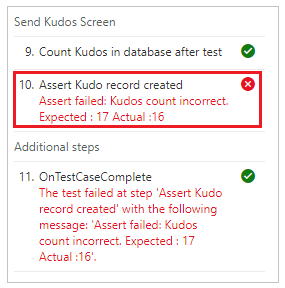
Bandymo atkūrimas naršyklėje
Galite nukopijuoti nuorodą į testą kitoje naršyklėje, o ne „Test Studio“. Tai padeda integruoti jūsų testus į vientisai sukurtą ir išleistą srautą, tokį kaip „Azure DevOps“.
Pasirinkto bandymo atkūrimo saitas yra nuolatinis. Jis nesikeičia nei bandymo paketui, nei bandomajam atvejui. Galite naujinti savo bandymus nekeisdami komponavimo versijos ir išleidimo procesų.
Bandymų atkūrimas naršyklėje.
Pasirinkite bandymo paketą arba bandomąjį atvejį dešiniojoje srityje.
Pasirinkite Kopijuoti atkūrimo saitą.

Jūs būsite paskatinti išpublikuoti savo testus, jei bus kokių nros neišpublikuotų pakeitimų.
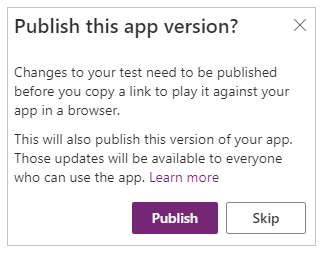
Galite praleisti publikavimo procesą ir nukopijuoti atkūrimo saitą. Naujo testo pakeitimai nepaleidžiami, jei praleidžiate.
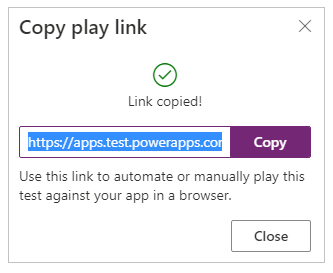
Atidarykite naršyklę ir įklijuokite URL į adreso juostą, kad būtų atkurtas bandymas.
Peržiūrėkite savo bandymo atkūrimą.
Jūsų testų nustatymas
„OnTestCaseStart“ „Test Suite“ ypatybė gali būti naudojama jūsų testo nustatymui. Šiai ypatybei įvestas išsireiškimas paleidžia visų testų atvejus pakete iš anksto prieš atvejo pradėjimą. „OnTestCaseStart“ padeda išvengti tų pačių testo žingsnių rašymo kiekvieno atvejo pradžioje. Galite tinkinti šią ypatybę, kad vykdytumėte nustatytas užduotis bendras visiems atvejams pakete, tokiems kaip:
- Visuomet pradėti vykdymą nuo pirmojo ekrano.
- Bendrų kolekcijų ir kintamųjų pradėjimas.
- Testo duomenų naudojimas iš duomenų šaltinio esamam testo įgyvendinimui
„TestCaseInfo“ įrašas turi informaciją apie dabar vykdomą testą. Jame yra šios ypatybės:
- TestCaseName – bandomojo atvejo pavadinimas.
- „TestCaseDescription“ - testuojamo atvejo aprašas.
- TestCaseId – bandomojo atvejo ID.
- TestSuiteName – bandymo paketo, kuriam priklauso atvejis, pavadinimas.
- „TestCaseDescription“ - testuojamo paketo aprašas.
- TestSuiteId – bandymo paketo, kuriam priklauso atvejis, ID.
Toliau pateiktame pavyzdyje tinkinsite „OnTestCaseStart“ ypatybę taip, kad kiekvienas testavimo atvejis prasidės pirmame programos lange. Galite kaip pat naudoti testavimo duomenis iš testavimo šaltinio, kuris bus naudojamas testavimo atvejo žingsniuose.
Kairiojoje srityje pasirinkite Bandymas arba paketo antraštėje pasirinkite Rodinys.
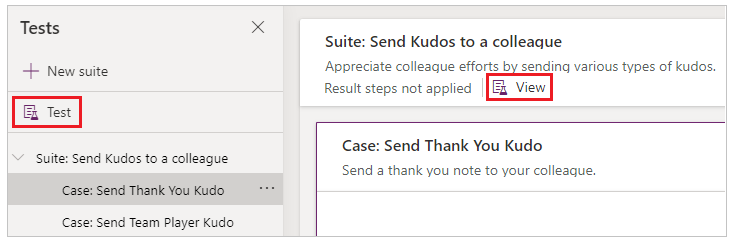
Pasirinkite „OnTestCaseStart“ veiksmą.
Išsireiškima įvedimas į „Navigate“ į pirmąjį ekraną ir testavimo duomenų naudojimas jūsų teste.
//Start every cases on the first screen in the Kudos app Navigate('Dashboard Screen'); //Initialize my test data for the current case. Set(currentTestData, LookUp(KudosTestData, TestCase = TestCaseInfo.TestCaseName)); //Set kudosBeforeTest to 0 Set(kudosBeforeTest, 0)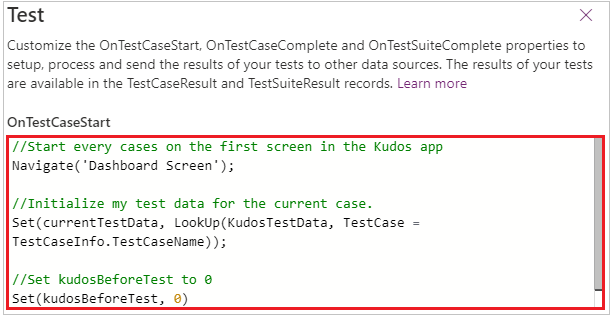
Bandymo rezultatų apdorojimas
Testavimo skydelis rodant „Test Studio“ atgalinius testu nėra matomas naudojant naršyklę. Dėl tokios elgsenos, negalite nustatyti specifinio atliekamo testo žingsnio ir ar testas pavyks, ar ne.
Norint nustatyti bandymo rezultatus ne „Test Studio“, bandomajame objekte yra dvi ypatybės OnTestCaseComplete ir OnTestSuiteComplete, kurias galima naudoti norint apdoroti bandymų rezultatus. Integruojant bandymus į nepertraukiamą komponavimo versiją ir išleidus srautą, pavyzdžiui, Azure DevOps, šios ypatybės gali būti naudojamos norint nustatyti, ar reikia tęsti programos visuotinį diegimą.
Įvesta šių ypatybių išraiška inicijuojama, kai baigiamas kiekvienas atvejis arba paketas. Galite tinkinti šias ypatybes, kad apdorotumėte, ir siųsti bandymų rezultatus į įvairius duomenų šaltinius arba tarnybas, pavyzdžiu:
- „SQL Server‟.
- „Dataverse“.
- Power Automate.
- El. laiško siuntimas naudojant Office 365.
Šie parametrai taikomi kiekvienam programos bandymo paketui arba bandomajam atvejui. Baigus kiekvieną bandymo paketą arba bandomąjį atvejį, bandymo rezultatai ir bet kokie bandymuose esantys sekimo pranešimai pasiekiami įrašuose TestCaseResult ir TestSuiteResult.
Įrašas TestCaseResult turi šias ypatybes.
- TestCaseName – bandomojo atvejo pavadinimas.
- „TestCaseDescription“ - testuojamo atvejo aprašas.
- TestCaseId – bandomojo atvejo ID.
- TestSuiteName – bandymo paketo, kuriam priklauso atvejis, pavadinimas.
- „TestCaseDescription“ - testuojamo paketo aprašas.
- TestSuiteId – bandymo paketo, kuriam priklauso atvejis, ID.
- StartTime – bandymo pradžia.
- EndTime – bandymo pabaiga.
- Sekimai – bet kurio bandomojo teiginio ir bet kurio pranešimo iš funkcijos „Sekti“ rezultatas.
- Pavyko – nurodo, ar bandymas pavyko.
- TestFailureMessage – jei atvejis nesėkmingas, rodomas pranešimas, kad nepavyko.
Įrašas TestSuiteResult turi šias ypatybes.
- TestSuiteName – bandymo paketo pavadinimas.
- „TestCaseDescription“ - testuojamo paketo aprašas.
- TestSuiteId – bandymo paketo ID.
- StartTime – bandymo paketo vykdymo pradžia.
- EndTime – bandymo paketo vykdymo pabaiga.
- TestsPassed– bandomųjų atvejų, sėkmingai užbaigtų pakete, skaičius.
- TestsFailed– bandomųjų atvejų, kurių nepavyko užbaigti pakete, skaičius.
Šioje sparčiosios paleisties metu duomenų bazėje sukursite dvi pasirinktines lenteles bandymų rezultatams saugoti tinkindami „Dataverse“ tinkinant OnTestCaseComplete ir OnTestSuiteComplete ypatybes:
Kairiojoje srityje pasirinkite Bandymas arba paketo antraštėje pasirinkite Rodinys.
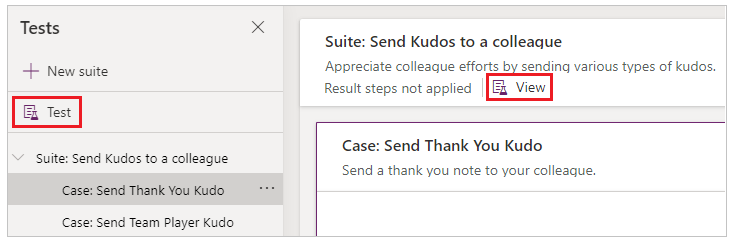
Pasirinkite OnTestCaseComplete veiksmą.
Įveskite išraišką, kad apdorotumėte bandymo rezultatus. Šis pavyzdys įrašo kiekvieno bandomojo atvejo rezultatus į lentelę "Custom App Ekranoresuoseruose", esančioje „Dataverse“. Bandymo rezultatai pasirinktinai gali būti saugomi SQL, SharePoint arba bet kuriame kitame duomenų šaltinyje. Jei reikia, duomenų šaltinyje galite nustatyti arba padidinti lauką „Sekti“.
Pastaba
Tolesni pavyzdžiai sujungti su „Microsoft Dataverse“. Galite sukurti paprastą programą arba sukurti programą nuo pradžių naudodami Dataverse. Taip pat žr. funkcijos Pataisa nuorodą, jei norite daugiau informacijos apie tai, kaip modifikuoti duomenų šaltinio, naudoto pavyzdžiuose, įrašus.
//Save to Dataverse Patch(AppTestResults , Defaults(AppTestResults) , { TestPass: TestCaseResult.TestCaseName & ":" & Text(Now()) ,TestSuiteId: TestCaseResult.TestSuiteId ,TestSuiteName: TestCaseResult.TestSuiteName ,TestCaseId: TestCaseResult.TestCaseId ,TestCaseName: TestCaseResult.TestCaseName ,StartTime: TestCaseResult.StartTime ,EndTime: TestCaseResult.EndTime ,TestSuccess: TestCaseResult.Success ,TestTraces: JSON(TestCaseResult.Traces) ,TestFailureMessage: TestCaseResult.TestFailureMessage } );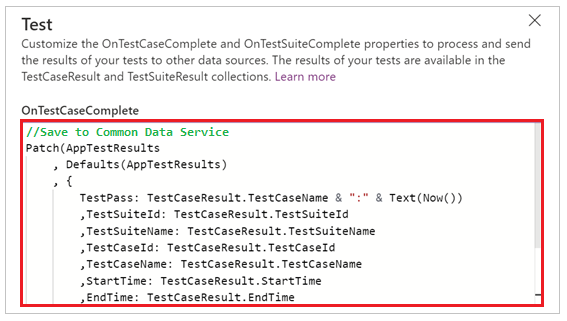
Pasirinkite OnTestSuiteComplete veiksmą.
Įveskite išraišką, kad apdorotumėte bandymo rezultatus. Šis pavyzdys įrašo kiekvieno bandomojo atvejo rezultatus į lentelę "AppTestSuiteResults", esančioje „Dataverse“.
//Save to Dataverse Patch(AppTestSuiteResults , Defaults(AppTestSuiteResults) , { TestSuiteId: TestSuiteResult.TestSuiteId ,TestSuiteName: TestSuiteResult.TestSuiteName ,StartTime: TestSuiteResult.StartTime ,EndTime: TestSuiteResult.EndTime ,TestPassCount: TestSuiteResult.TestsPassed ,TestFailCount: TestSuiteResult.TestsFailed } );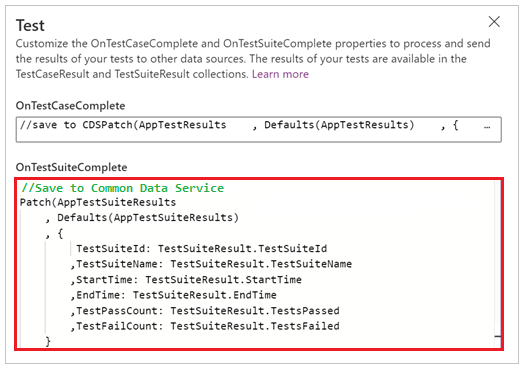
Kitų išraiškų, kurias galite naudoti šiose ypatybėse, pavyzdžiai.
Siųsti rezultatus į srautą Power Automate.
MyTestResultsFlow.Run(JSON(TestCaseResult))Siųsti rezultatus el. paštu.
Office365.SendMailV2("someone@example.com", "Test case results", JSON(TestCaseResult, JSONFormat.IndentFour))Gauti programos pranešimą apie bandymo rezultatą.
Pavyzdžiui, gaukite pranešimą baigus bandymą, kai bandymas atkuriamas naršyklėje, o ne „Test Studio“.
Notify(TestCaseResult.TestCaseName & " : " & If( TestCaseResult.Success , " Passed" , TestCaseResult.TestFailureMessage) ,If( TestCaseResult.Success , NotificationType.Success , NotificationType.Error) )
Bandymo funkcijos
Kartu su funkcijomis esančiomis „Power Apps“, toliau pateikiamos bendros funkcijos, kurias dažniausiai naudojate kurdami testus:
Tolesni veiksmai
Pastaba
Ar galite mums pranešti apie dokumentacijos kalbos nuostatas? Atlikite trumpą apklausą. (atkreipkite dėmesį, kad ši apklausa yra anglų kalba)
Apklausą atliksite per maždaug septynias minutes. Asmeniniai duomenys nėra renkami (privatumo nuostatos).